iOS8以降(iPhone4S以降の端末に対応)に使えるようになったタイムラプス。知ってはいるけど、使ったことがない。という方も多いのではないでしょうか?
今さらタイムラプス?と思いますよね。しかし今、タイムラプスで自分を撮影しながら仕事や勉強などの作業を行うと、効率が上がる!と、話題になっているのです。在宅ワーカーや受験生が度々タイムラプスで撮影した作業中の様子をSNSにアップしているほど。
またそれ以外にも、星空や街並みの人の動きなどを撮影するのも面白いですね。
そこで今回は、登場から4年以上たった今、話題になっているタイムラプスの使い方やキレイに撮影できる方法などをご紹介したいと思います。
目次
タイムラプスとは?
まず初めに、タイムプラスと間違える方が多いですが正しくは”タイムラプス”です。
数秒おきなど一定間隔でシャッターを切って、その画像を繋げて動画のように仕上げる撮影方法です。一眼レフなどで撮影する方も多い機能で、iPhoneでは難しい設定をしなくても簡単に撮影することが出来ます。
普通の感覚でカメラを回すと極端に短い動画に仕上がってしまいます。5分程かけて撮影するのがいいですね。また、画像を繋げて動画のように仕上げているため、カメラを固定して撮影することがおすすめです。
撮り方やキレイに撮るコツは?
撮影方法

カメラ―モードを起動します。左にスワイプすると1番端にタイムラプスがあります。通常の動画と同じで、タップで撮影もう1度タップで撮影終了です。
実際に撮影すると分かると思うのですが、1分程度の撮影だと物凄く短い動画に仕上がります。わかりやすく言えば、超早送り動画という感じですのでやはり5分以上を目安に撮影した方が面白い動画が完成するでしょう。
キレイに撮りたい場合は機材を使うのがおすすめ
先ほども述べた通り、一定間隔で撮影した画像を繋げて動画のように仕上げるタイムラプス。そのためiPhoneを固定して撮影するのがおすすめです。手で持って撮影をするのは難しいので、iPhone用のスタンドや三脚などの機材を使うのがいいでしょう。
編集におすすめなアプリ
iPhoneの編集機能ではトリミング(動画の一部を切り取る)以外の編集をすることが出来ません。そこでおすすめなのが、iMovieというアプリです。
動画速度の変更が可能
タイムラプスの速度を元に戻すことが出来るのか、という質問を見かけることがあります。タイムラプスは何枚かの画像を繋げて動画のように仕上げているため、元に戻すということは出来ませんが、iMovieを使えば速度を遅くしたり早くしたりすることが可能です。
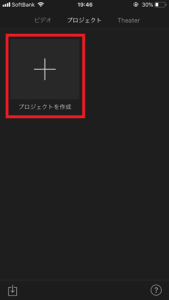
トップ画面のプロジェクトを作成から、撮影したタイムラプス動画を選択します。
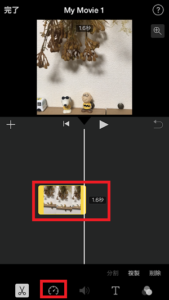
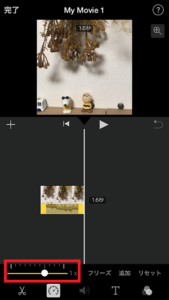
画面中央のコマをタップすると下にいくつかアイコンが出てきますので、左から2番目の時計マークアイコンをタップします。すると、速度を変化するためのバーが現れます。(画像右)
左に動かせば低速に、右に動かせば高速になります。左上の完了をタップすれば保存されます。
エフェクト加工
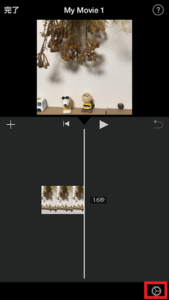
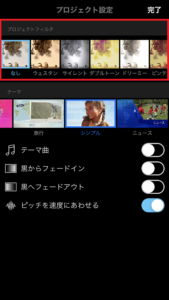
プロジェクト作成からタイムラプス動画を選択したら、画面右下にあるアイコンをタップします。すると一番上にエフェクト一覧が出てきます。お好きなエフェクトを選び右上の完了をタップすれば保存されます。
風景や星空などにエフェクトを追加するだけで、雰囲気のある動画に仕上がるのでおすすめです。
自分の使い方を見つけてタイムラプスを楽しもう
私も自宅で仕事をする際タイムラプス作業を取り入れることがあります。スマートフォンを触らなくなるので、無駄な時間も減り作業に集中出来るようになりました。
それ以外にも、料理している様子を撮影したり、太陽が沈んでいく様子を撮影したり、後から見返すと面白いですよ。
ぜひ自分に合った使い方を見つけて、タイムラプスを楽しんで下さい!







最近のコメント